क्लिपक्लिप एक फ्रीवेयर क्लिपबोर्ड निगरानी उपकरण है जिसमें एक अंतर्निहित पाठ और छवि संपादक है
- श्रेणी: सॉफ्टवेयर
ClipClip एक फ्रीवेयर क्लिपबोर्ड मॉनिटरिंग टूल है जो आपके पारंपरिक क्लिपबोर्ड एप्लिकेशन से अधिक प्रदान करता है। पाठ क्लिप को संग्रहीत करने के अलावा, यह एक अंतर्निहित पाठ और छवि संपादक के साथ आता है।
हमने वर्षों में क्लिपबोर्ड के कार्यक्रमों को बढ़ाने के हमारे उचित हिस्से की समीक्षा की है। हमारे कुछ पसंदीदा हैं क्लिपबोर्ड मास्टर , CopyQ , तथा क्लिपबोर्ड सहायता + वर्तनी ।

जब आप पहली बार ClipClip चलाते हैं, तो यह आपको विभिन्न क्लिप को संग्रहीत करने के लिए फ़ोल्डरों का एक समूह सेट करने की सलाह देता है। यह आपकी क्लिप को व्यवस्थित करने के लिए वैकल्पिक और उपयोगी है। जब भी आप पहले रन के दौरान इसे छोड़ते हैं, तब आप अपना फ़ोल्डर बना सकते हैं।

कार्यक्रम का GUI आदी होना आसान है। साइड बार आपके क्लिप और फ़ोल्डर्स को सूचीबद्ध करता है। एक अनुभाग का चयन क्लिप को प्रदर्शित करता है जिसमें यह दाएँ फलक पर होता है। प्रत्येक क्लिप में एक शीर्षक है जो उस सामग्री से लिया गया है जिसे कॉपी किया गया था। कार्यक्रम में क्लिप के प्रकार का भी उल्लेख किया गया है, अर्थात्, पाठ, HTML, छवि, आदि, जो आपको बताता है कि सामग्री किस प्रारूप से बचाई गई थी। आप इन्हें संदर्भ मेनू (नीचे उल्लिखित) से बदल सकते हैं।
टिप : विंडोज में क्लिपबोर्ड को खाली करने के तीन तरीके यहां दिए गए हैं ।
क्लिप्स देखें और संपादित करें
अंतर्निहित क्लिप संपादक में इसे देखने के लिए किसी क्लिप पर डबल-क्लिक करें। आपके द्वारा यहां संपादित की जाने वाली क्लिप स्वचालित रूप से हर दस सेकंड में बच जाती हैं। छवि संपादक का उपयोग आकार बदलने, घुमाने, चित्रों को बदलने, अस्पष्टता निर्धारित करने, रंगों को समायोजित करने, हिस्टोग्राम देखने, परतों के साथ काम करने, विभिन्न प्रभावों, सीमाओं और बहुत कुछ लागू करने के लिए किया जा सकता है।
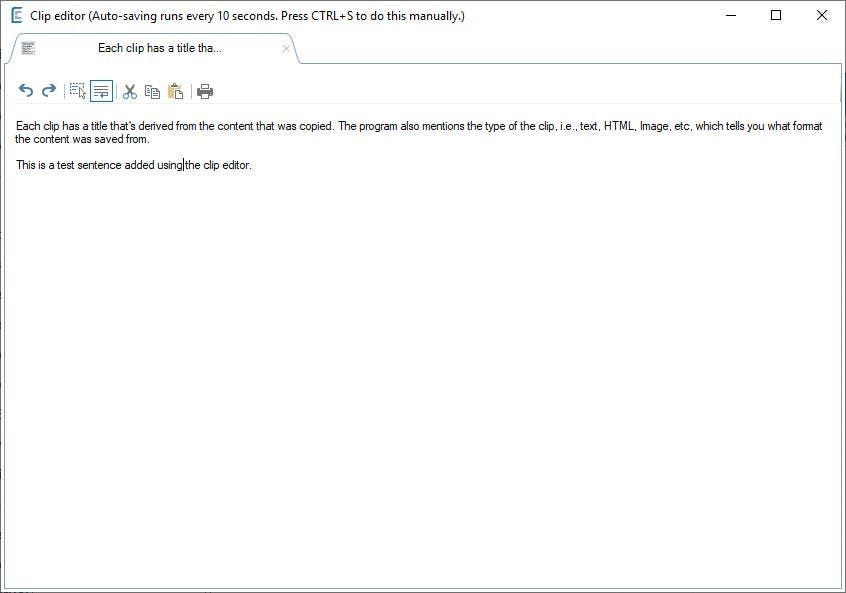
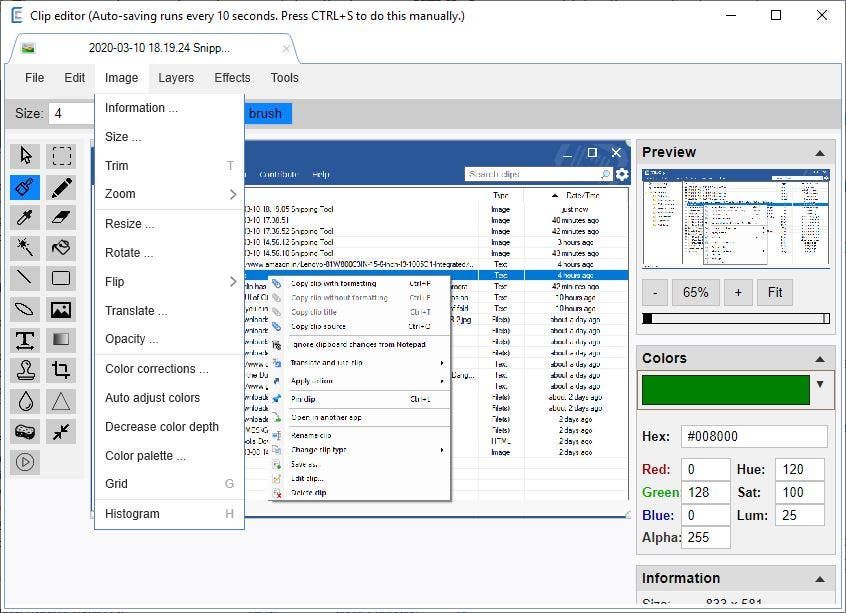
सबसे हालिया क्लिप को चिपकाना आसान है; कर्सर को उस एप्लिकेशन में रखें जहां आप चाहते हैं कि सामग्री चिपकाई जाए और हॉटकी Ctrl + Shift + V. या का उपयोग करें, आप क्लिपबोर्ड में एक चयनित क्लिप को कॉपी करने के लिए संदर्भ मेनू का उपयोग कर सकते हैं और मैन्युअल रूप से इसे जहां चाहें उपयोग कर सकते हैं। क्लिपक्लिप सिस्टम ट्रे मेनू क्लिप चिपकाने का एक और तरीका है। आप अन्य विकल्पों में से नवीनतम क्लिप्स, सहेजे गए क्लिप्स, पिन किए गए क्लिप्स चुन सकते हैं।

संपादन मेनू क्लिप को साफ़ करने या फ़ोल्डर में सहेजने के लिए उपयोगी है। सामग्री को व्यक्तिगत फ़ाइलों में उनके मूल प्रारूप में सहेजा जाता है, अर्थात, पाठ को TXT दस्तावेज़, HTML फ़ाइलों में HTML पाठ, PNG, JPG के रूप में चित्र और इसी तरह सहेजा जाता है। क्लिप को सहेजना उन्हें प्रोग्राम के इंटरफ़ेस से साफ़ करता है।
संदर्भ की विकल्प - सूची
एक क्लिप पर राइट-क्लिक करने से आप इसे फॉर्मेटिंग या बिना शीर्षक या क्लिप के स्रोत के साथ कॉपी कर सकते हैं। एक क्लिप को पिन करें और आप इसे साइड बार पर पिन किए गए क्लिप्स पैनल से एक्सेस कर पाएंगे। इस मेनू में क्लिप को हटाने, इसे सहेजने, नाम बदलने के विकल्प हैं। आप क्लिप प्रकार को TXT या RTF या HTML में बदल सकते हैं।
'अनुवाद और उपयोग क्लिप' विकल्प का उपयोग मूल भाषा से किसी क्लिप को सीधे किसी अन्य भाषा में अनुवाद करने के लिए किया जा सकता है जिसे आप चुनते हैं, और इसे पेस्ट करें। यह तुरन्त किया जाता है। इस सुविधा के लिए कार्यक्रम Google अनुवाद का उपयोग करता है।
क्रियाएँ लागू करें
'एक्शन लागू करें' विकल्प वास्तव में उपयोगी हैं। ये आपको टेक्स्ट को लोअरकेस से UPPERCASE या दूसरे तरीके से परिवर्तित करते हैं, पहले अक्षर को कैपिटल करते हैं, वाक्य केस को, टेक्स्ट को रिवर्स करते हैं, वर्णानुक्रम में सॉर्ट करते हैं, व्हाट्सएप या अंडरस्कोर हटाते हैं, और टेक्स्ट को बेतरतीब ढंग से फेरबदल करते हैं।

यह सब नहीं है, पहिया का उपयोग करते हुए नीचे स्क्रॉल करें और यह मेनू आधार 64 से / तक क्लिप को कवर करने जैसे अधिक विकल्पों को सूचीबद्ध करने के लिए फैलता है, एमडी 5 हैश की गणना करें, इनकोड / डिकोड URL या HTML, ऑनलाइन खोज करें, ट्वीट करें, Google, बिंग का उपयोग करके इसका अनुवाद करें। या DeepL, PasteBin को भेजें, एक छोटा URL बनाएं, लुकअप WHOIS, ईमेल भेजें, सिंगल कोट्स (या इसके विपरीत) के साथ दोहरे उद्धरणों को बदलें, कैपिटलाइज़ेशन का उपयोग करें, हाइफ़नेशन, जोर से पढ़ें, एचटीएमएल को मार्कडाउन करें। यह बहुत सारे विकल्प हैं।
जब आप क्लिपबोर्ड पर कुछ कॉपी करते हैं तो क्लिपक्लिप एक ध्वनि बजाता है। एक जोर से क्लिक ध्वनि इंगित करता है कि नई सामग्री सहेज ली गई है, जबकि जेंटलर क्लिक का मतलब है कि पहले से सहेजी गई सामग्री को फिर से कॉपी किया गया है। ऑडियो प्रभाव को कॉन्फ़िगरेशन> सामान्य पृष्ठ से अक्षम किया जा सकता है।
क्लोज बटन पर क्लिक करने से प्रोग्राम से बाहर निकलने के विकल्प के साथ एक पॉप-अप प्रॉम्प्ट आएगा, या इसे सिस्टम ट्रे में छोटा कर सकते हैं। विंडो मेनू का उपयोग उसी के लिए किया जा सकता है, और क्लिपबोर्ड को अन्य कार्यक्रमों के शीर्ष पर रहने के लिए पिन करने के लिए एक सेटिंग भी है।
विकल्प मेनू पर जाएं, क्लिपबोर्ड मॉनिटरिंग, तत्काल पेस्ट टॉगल करें और स्वरूपण को सरल बनाएं। कार्यक्रम उन स्क्रीनशॉट को बचाता है जिन्हें आप स्निपिंग टूल / प्रिंट स्क्रीन के साथ लेते हैं। यह उस स्थिति में उपयोगी हो सकता है जब आपने पहले कैप्चर की गई छवि को सहेजे बिना गलती से स्निपिंग टूल में 'नया' क्लिक कर दिया था।
ClipClip विंडोज 7 और इसके बाद के संस्करण के साथ संगत है। एक पोर्टेबल संस्करण अच्छा रहा होगा, लेकिन सुविधाओं की अधिकता को देखते हुए कि अनुप्रयोग जहाजों के साथ, यह एक सौदा ब्रेकर नहीं है।
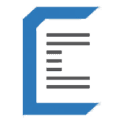
ClipClip
विंडोज के लिए
अभी डाउनलोड करें